电脑硬盘分区技巧与详细教程
时间:2025-05-30 18:18:20 141浏览 收藏
在选购电脑并进行装机时,许多人往往忽视了磁盘分区和设置分区大小的问题。随着使用时间的增长,默认的四个分区可能不够用。此时,你可以通过Windows系统自带的磁盘管理工具,轻松调整硬盘分区大小,无需依赖复杂的第三方工具。本文将详细介绍如何通过简单的方法对硬盘进行分区和调整,以更好地管理和利用硬盘空间。
在选购电脑并进行装机时,许多人往往忽视了磁盘分区和设置分区大小的问题,通常是由装机人员负责处理。然而,如果你觉得当前的分区方案不能满足需求,又该如何调整呢?今天,我们就来聊聊如何通过简单的方法对硬盘进行分区。
许多用户在装机时可能会默认将硬盘分为四个分区,但随着使用时间的增长,你会发现这些分区可能不够用了。这时,你可以尝试重新规划硬盘分区。好消息是,你并不需要依赖复杂的第三方工具或求助于专业人士,因为Windows系统本身已经提供了便捷的分区功能。
接下来,我们将介绍一种简单的硬盘分区方法,无需下载额外的软件。
第一步:打开磁盘管理工具
- 首先按下键盘上的“Win + R”组合键,输入“diskmgmt.msc”,然后按回车键。
- 这样就会打开磁盘管理工具,你会看到当前硬盘的所有分区信息。
第二步:调整现有分区大小
- 在磁盘管理界面中,找到你想调整的分区(比如C盘),右键单击它,选择“压缩卷”。
- 在弹出的窗口中,输入想要压缩的空间大小(单位为MB)。假设你想将C盘从原来的223GB压缩出一部分,输入相应的数值即可。
- 压缩完成后,你会看到一个新的“未分配空间”。
第三步:扩展其他分区
- 接下来,找到另一个需要扩展的分区(比如E盘),右键单击它,选择“扩展卷”。
- 按照提示,将刚刚创建的“未分配空间”添加到目标分区中。
- 扩展完成后,E盘的总容量将会增加。
通过以上步骤,你就可以轻松地调整硬盘分区大小,而无需借助任何第三方工具。这种方法不仅简单易行,还能帮助你更好地管理和利用硬盘空间。
希望这篇文章对你有所帮助!如果有其他疑问,欢迎继续交流哦~

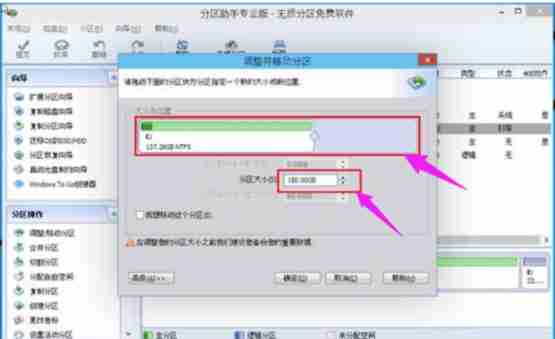

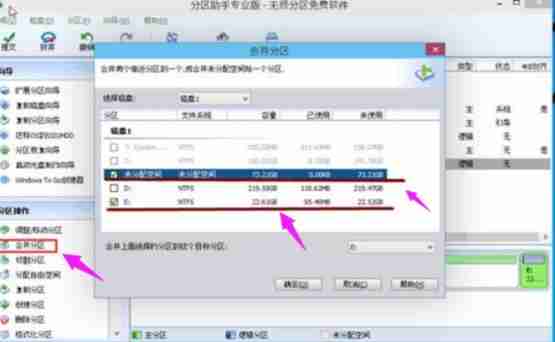

今天带大家了解了的相关知识,希望对你有所帮助;关于文章的技术知识我们会一点点深入介绍,欢迎大家关注golang学习网公众号,一起学习编程~
相关阅读
更多>
-
501 收藏
-
501 收藏
-
501 收藏
-
501 收藏
-
501 收藏
最新阅读
更多>
-
160 收藏
-
190 收藏
-
500 收藏
-
224 收藏
-
311 收藏
-
416 收藏
-
290 收藏
-
291 收藏
-
451 收藏
-
216 收藏
-
451 收藏
-
442 收藏
课程推荐
更多>
-

- 前端进阶之JavaScript设计模式
- 设计模式是开发人员在软件开发过程中面临一般问题时的解决方案,代表了最佳的实践。本课程的主打内容包括JS常见设计模式以及具体应用场景,打造一站式知识长龙服务,适合有JS基础的同学学习。
- 立即学习 543次学习
-

- GO语言核心编程课程
- 本课程采用真实案例,全面具体可落地,从理论到实践,一步一步将GO核心编程技术、编程思想、底层实现融会贯通,使学习者贴近时代脉搏,做IT互联网时代的弄潮儿。
- 立即学习 516次学习
-

- 简单聊聊mysql8与网络通信
- 如有问题加微信:Le-studyg;在课程中,我们将首先介绍MySQL8的新特性,包括性能优化、安全增强、新数据类型等,帮助学生快速熟悉MySQL8的最新功能。接着,我们将深入解析MySQL的网络通信机制,包括协议、连接管理、数据传输等,让
- 立即学习 500次学习
-

- JavaScript正则表达式基础与实战
- 在任何一门编程语言中,正则表达式,都是一项重要的知识,它提供了高效的字符串匹配与捕获机制,可以极大的简化程序设计。
- 立即学习 487次学习
-

- 从零制作响应式网站—Grid布局
- 本系列教程将展示从零制作一个假想的网络科技公司官网,分为导航,轮播,关于我们,成功案例,服务流程,团队介绍,数据部分,公司动态,底部信息等内容区块。网站整体采用CSSGrid布局,支持响应式,有流畅过渡和展现动画。
- 立即学习 485次学习
